如何取消电脑脱机状态(简单有效的解决电脑脱机问题)
- 数码常识
- 2023-09-26
- 130
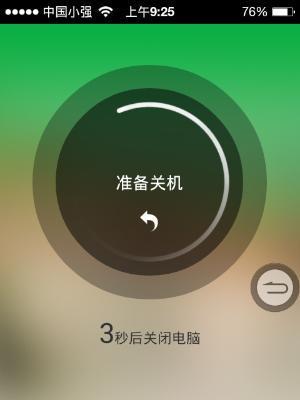
电脑脱机状态是指计算机无法与网络连接,导致无法进行网络操作的问题。本文将介绍如何简单有效地取消电脑脱机状态,帮助用户快速恢复网络连接,提高工作效率。 检查网络连接...
电脑脱机状态是指计算机无法与网络连接,导致无法进行网络操作的问题。本文将介绍如何简单有效地取消电脑脱机状态,帮助用户快速恢复网络连接,提高工作效率。
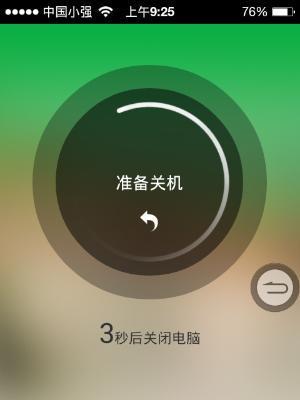
检查网络连接
-1.1检查电脑与路由器的物理连接是否正常
-1.2检查路由器是否正常工作
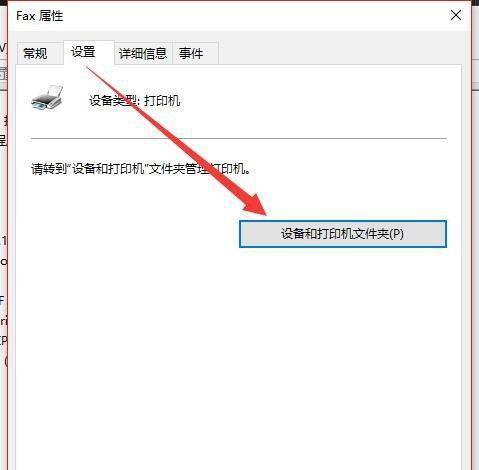
-1.3检查网络线路是否有故障
-1.4检查电脑中的网络适配器是否正常
重启电脑和路由器
-2.1关闭电脑和路由器
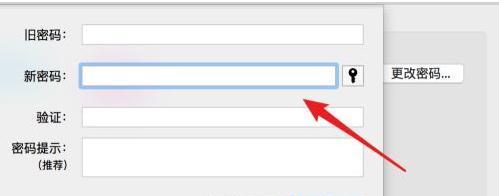
-2.2拔掉电源线并等待片刻
-2.3重新插上电源线并开机
-2.4检查网络连接是否恢复正常
更新网络驱动程序
-3.1打开设备管理器
-3.2找到并展开“网络适配器”选项
-3.3右键点击网络适配器,选择“更新驱动程序”
-3.4等待驱动程序更新完成并重新启动电脑
重新设置网络设置
-4.1打开“控制面板”并选择“网络和共享中心”
-4.2点击“更改适配器设置”
-4.3右键点击网络连接,选择“属性”
-4.4在“网络”选项卡中点击“重置”
-4.5确认重置操作并等待电脑重新连接网络
使用网络故障排除工具
-5.1打开“控制面板”并选择“网络和共享中心”
-5.2点击“故障排除”选项
-5.3根据提示进行故障排除操作
-5.4检查是否恢复了网络连接
清除DNS缓存
-6.1打开命令提示符(CMD)
-6.2输入命令“ipconfig/flushdns”
-6.3按下回车键执行命令
-6.4检查网络连接是否恢复正常
关闭防火墙和杀毒软件
-7.1打开“控制面板”并选择“WindowsDefender防火墙”
-7.2在左侧导航栏中选择“打开或关闭WindowsDefender防火墙”
-7.3关闭防火墙并检查网络连接
-7.4同样,关闭杀毒软件并检查网络连接
检查IP地址设置
-8.1打开“控制面板”并选择“网络和共享中心”
-8.2点击“更改适配器设置”
-8.3右键点击网络连接,选择“属性”
-8.4在“网络”选项卡中点击“Internet协议版本4(TCP/IPv4)”
-8.5点击“属性”按钮,确保IP地址设置为自动获取
检查网络服务设置
-9.1打开“控制面板”并选择“管理工具”
-9.2找到并打开“服务”
-9.3滚动查找网络相关的服务
-9.4确认这些服务都处于运行状态
重置网络设置
-10.1打开命令提示符(CMD)
-10.2输入命令“netshintipreset”
-10.3按下回车键执行命令
-10.4重新启动电脑后检查网络连接
升级操作系统
-11.1确保电脑已连接到可靠的网络
-11.2打开“设置”并选择“更新和安全”
-11.3点击“检查更新”按钮
-11.4如果有可用的操作系统更新,进行升级
查找专业技术支持
-12.1在互联网上搜索相关问题
-12.2寻找相关论坛或社区进行求助
-12.3联系电脑制造商或网络服务提供商的技术支持
-12.4请专业人士帮助解决问题
检查硬件问题
-13.1检查电脑的网卡是否损坏
-13.2检查电脑的网线插口是否损坏
-13.3尝试使用其他设备连接同一网络
使用无线连接代替有线连接
-14.1打开“控制面板”并选择“网络和共享中心”
-14.2点击“设备管理器”
-14.3展开“网络适配器”,禁用有线适配器
-14.4连接到无线网络并检查网络连接
取消电脑脱机状态需要仔细检查网络连接、重启设备、更新驱动程序、重置网络设置等多种方法。如果问题依然存在,建议寻求专业技术支持。通过以上方法,您可以迅速解决电脑脱机问题,恢复网络连接,提高工作效率。
本文链接:https://www.usbzl.com/article-284-1.html

